Kontaktid loomulikult kogunevad, kuid nutitelefonid ja e-posti süsteemid koguvad teavet inimeste kohta, kellega suhtleme väga erinevalt. See on peaaegu võimatu säilitada ühte nimekirja kontaktandmetest, mida meie peamised telefoni- ja e-posti teenused saavad jagada.
See tabas koju teisel päeval, kui märkasin, et uue kontakti sissekanne Google'is oli isiku e-posti aadressidel, kuid mitte tema telefoninumbritel, ja tema kirje minu iPhone'is oli telefoninumbritega, kuid mitte tema e-posti aadressidega. Kümned need väikesed vastuolud olid ilmnenud nendel kuudel, mil olin viimati oma kontaktid sünkrooninud.
Kaks loendit peegeldavad üksteist palju täpsemini nüüd, kui ühendan iTunes'i Google'i sünkroonimisfunktsiooni Google'i valikuga „Leia ja ühenda duplikaadid”.
(2009. aasta postituses kirjeldasin, kuidas kasutada rakendust Google Sync kontaktide ja kalendrikirjete ühendamiseks Outlookis, Gmailis ja iPhone'is. Kuna nüüd kasutan Outlooki ainult Gmaili postkasti ja Google'i kalendri varundamiseks, ei vaja ma enam kolme kuidas sünkroonida, tänan headust.)
Alusta oma iPhone'i varundamisest; juhiseid leiate Apple'i toe saidilt. Kui teie iPhone on teie arvutiga ühendatud, valige iTunes'i vahekaart Info, kontrollige sünkroonimiskontakte, valige rippmenüüst Google'i kontaktid ja klõpsake Sync. Võib-olla peate sisestama Gmaili sisselogimisandmed. Avaneb aken, mis näitab lisatavate, kustutatavate ja muudetud kontaktide arvu.

Kui iPhone'i kontaktandmed on teie Gmaili kontaktidesse lisatud, avage Gmaili kontaktide loend ja klõpsake nupul Veel toiminguid> Leia ja ühendage duplikaadid. Ükskõik millised üleliigsed kirjed, mida skanner otsib, kuvatakse lingidega, et saada üksikasju. Klõpsake nupul Ühenda, et kombineerida korraga kõik duplikaadid.

Pärast duplikaatide kustutamist vaadake kontaktide loendist üle kõik topelt- (või kolmekordsed või neljakordsed) kirjed, mis automatiseerivad. Minu puhul liideti automaatselt kakskordset kirjet, kuid jäänud jäi umbes poolteist muud dupsi. Nende käsitsi ühendamiseks kontrollige nende kirjeid põhikontaktide loendis ja klõpsake nupul Veel toiminguid> Ühenda kontaktid.
Kui olete veendunud, et Google'i kontaktid on korras, naaske iTunes'i ja käivitage uuesti sünkroonimise võimalus, et kopeerida värskelt lõigatud loend telefoni. Google'i ja teie iPhone'i kontaktandmed on siis identsed või identsed nii, nagu need kaks süsteemi lubavad.


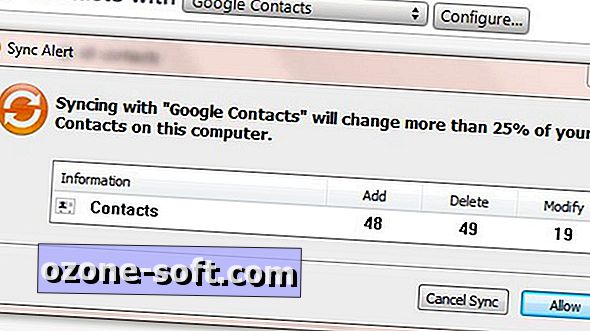










Jäta Oma Kommentaar